08/10/2021 • Arquivado para: Recuperação de fotos/câmeras • Soluções comprovadas
Com a pandemia em andamento e em quarentena, é melhor que algumas das memórias sejam excluídas, pois mantê-las pode prejudicar nossa saúde mental. Você não acha?
Se você está interessado em como excluir fotos do iCloud, continue conosco enquanto o orientamos por várias soluções para excluir fotos no iPhone, site do iCloud e Mac. Além disso, existem duas soluções para recuperar fotos excluídas do iCloud.
Vamos Começar!
Parte 1: Como excluir fotos do iCloud no iPhone ou iPad
Esta seção ajuda você a obter uma resposta a uma pergunta extensa, como remover fotos do iCloud no iPhone ou iPad. Vamos começar com uma solução simples:
Solução 1: Excluir fotos manualmente
Nesta solução, o usuário do iPhone tem a opção das fotos que deseja remover. Basta seguir as etapas fornecidas abaixo com precisão para que você possa liberar algum espaço de armazenamento.
1. Em primeiro lugar, você deve abrir "Fotos".
2. Encontre a imagem que deseja excluir. Segure por mais tempo. Uma barra pop-up aparece onde você clica em “Excluir”.
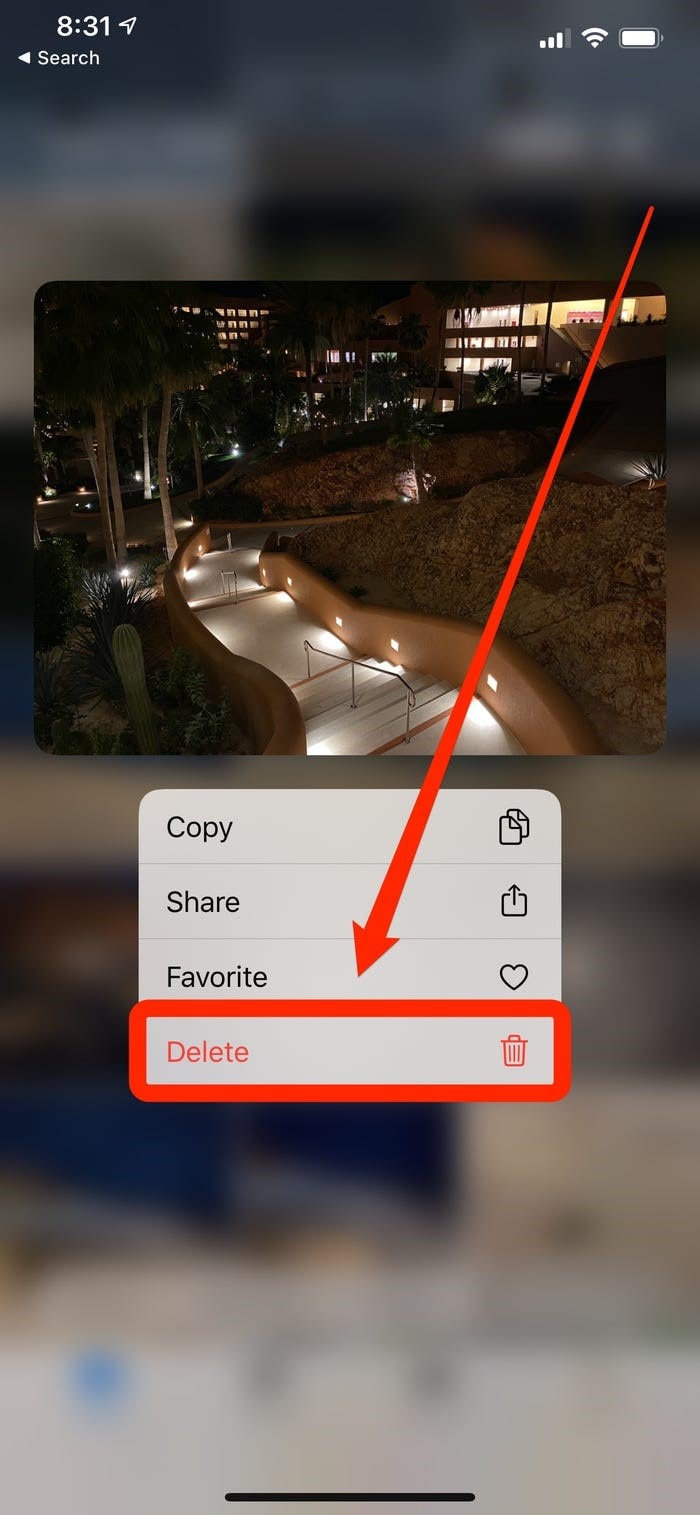
3. Mas, se você quiser excluir várias fotos, encontre a opção "Selecionar", que fica no canto direito da tela. Depois disso, escolha as fotos a serem excluídas.
4. Descubra a lixeira. Tocar nele excluirá as fotos do iPhone ou iPad.
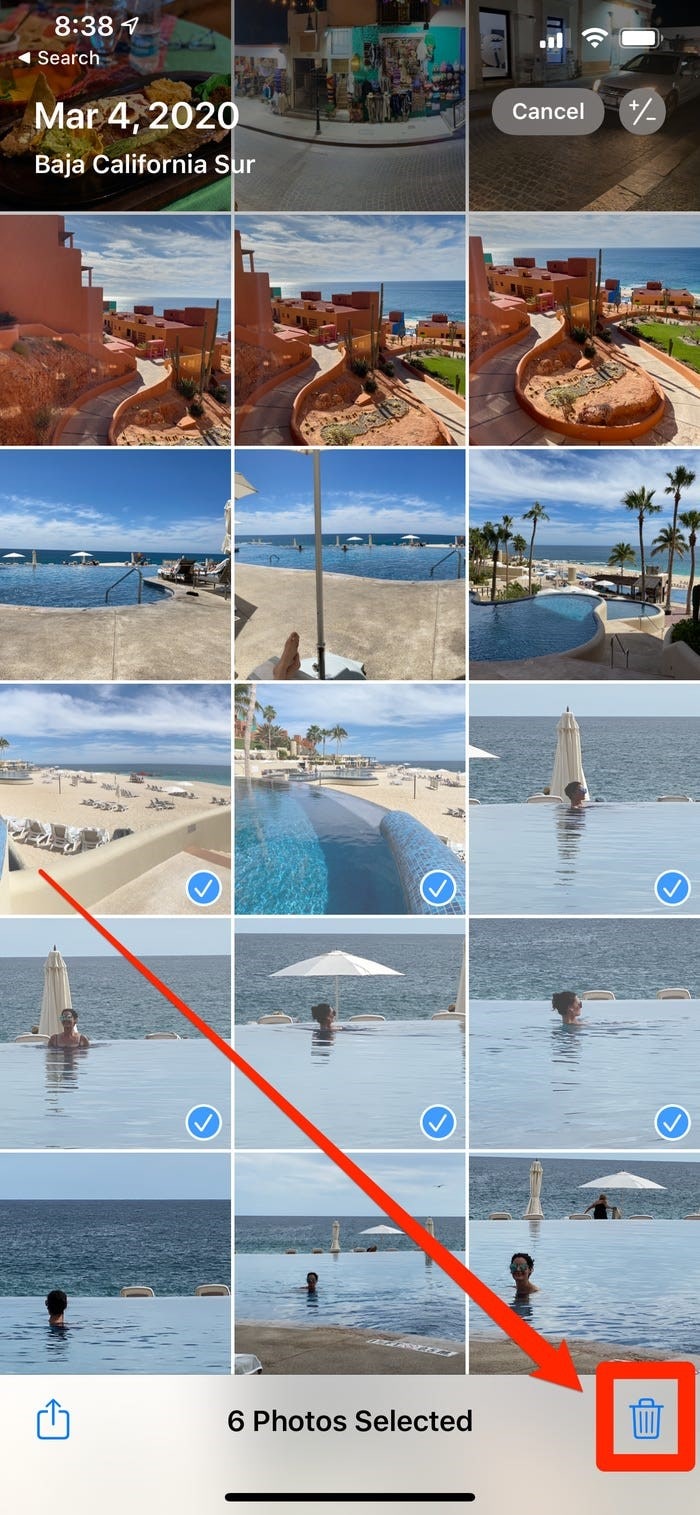
Este processo excluirá as fotos do site do iCloud e de outros dispositivos também.
Parte 2: Como excluir fotos do iCloud no site do iCloud
Nesta parte do artigo, responderemos como excluir todas as fotos do site do iCloud sem excluí-las do iPhone. Portanto, fique conosco e siga as orientações de forma eficaz para ter resultados favoráveis.
Você pode desligar a sincronização do iCloud com o iPhone.
Solução 1: Excluir fotos desativando a sincronização
Criamos etapas específicas para você que permitirão que você salve as fotos no seu iPhone. Para isso, é fundamental ter em mente que sua sincronização com o iCloud está desligada.
1. Abra "Configurações" no seu iPhone.
2. Clique em "Fotos".
3. Desative a sincronização tocando no botão que diz "Fotos do iCloud".
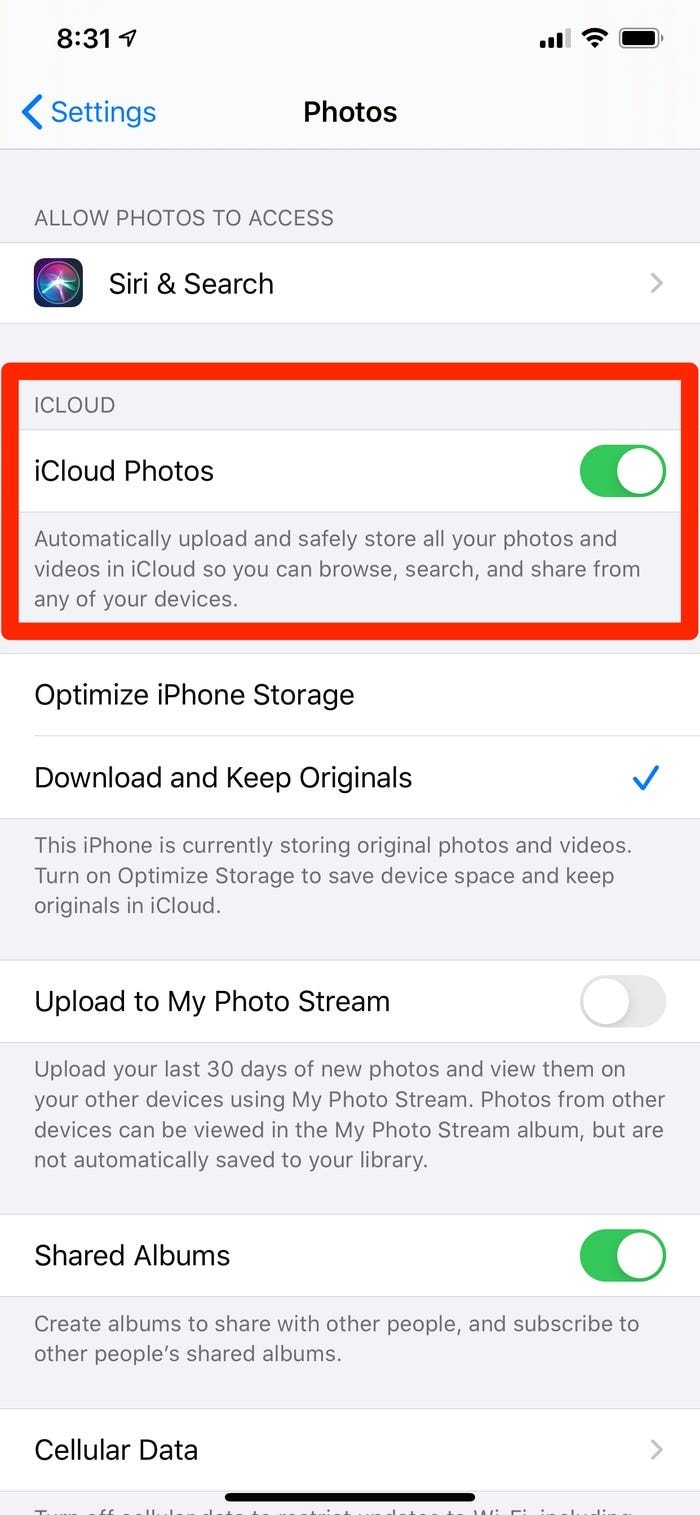
4. Agora, abra seu site iCloud em iCloud.com.
5. Faça login com seu ID Apple e digite sua senha.
6. Em "Fotos", selecione as fotos que deseja excluir. Se houver uma pequena parte delas, use a tecla CTRL segurando-a e selecione as imagens. No entanto, você pode usar CTRL + A se desejar remover todas as coleções.
7. Toque na lixeira localizada no canto superior direito da tela.
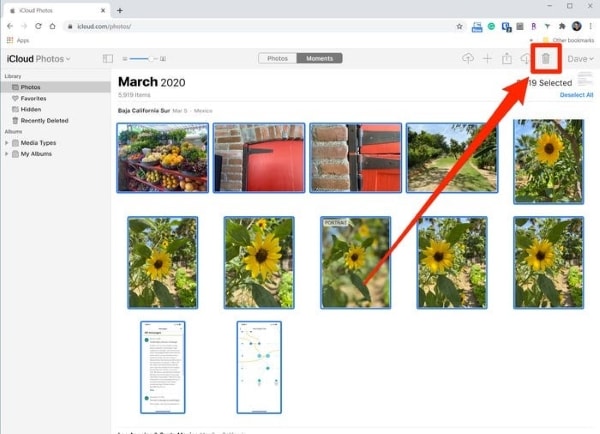
Parte 3: Como excluir fotos do iCloud no Mac
Quando o armazenamento do dispositivo está com problemas, o usuário muitas vezes se pergunta, como faço para excluir fotos do iCloud? Não se preocupe mais, pois planejamos uma solução para você. Vamos dar uma olhada nela.
Solução 1: usando iCloud Photo Library no Mac
Aqui, você saberá como excluir várias fotos no iCloud Mac.
1. Primeiro, você deve abrir suas "Fotos" do Mac.
2. Na seção Biblioteca, localizada no lado esquerdo, clique em "Fotos".
3. Agora, se você deseja excluir várias imagens, mantenha pressionada a tecla CTRL e selecione-as. Mas se você quiser excluir todas as coleções, segure o botão CTRL + A simultaneamente.
4. Agora toque no botão "Excluir" do teclado, localizado no canto superior direito.
Parte 4: Como recuperar fotos excluídas do iCloud
Na maioria das vezes, encontramos problemas de perda de dados em nossas vidas diárias. Se perdemos dados do iCloud, questionamos, como recuperar fotos excluídas? Temos duas soluções para sua assistência que o ajudarão a recuperar fotos deletadas e tornar sua vida mais fácil.
Solução 1: usando a biblioteca de fotos do iCloud
Quando quiser recuperar as fotos excluídas do iCloud no Mac, você está no lugar certo. Basta seguir nossa liderança que você não ficará preocupado.
1. Em primeiro lugar, você deve acessar iCloud.com.
2. A partir daí, inicie sessão com o seu ID Apple e insira a sua senha.
3. Depois disso, clique em "Fotos".
4. Na tela que aparece, toque em "Álbuns", que está no topo da página.
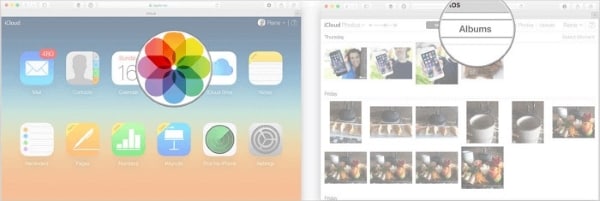
5. Sua primeira seleção deve estar no "Álbum Excluído Recentemente" porque queremos recuperar os dados perdidos.
6. A partir daí, selecione todos os dados que deseja recuperar. Você pode usa CTRL + A para toda a coleção. Se você for recuperar algumas das fotos, use a tecla de comando e selecione os arquivos desejados.
Solução 2: recuperar fotos excluídas do iCloud no Mac
Outra solução viável para recuperar fotos excluídas do iCloud no Mac está à sua disposição. Você tem que abrir o software Wondershare Recoverit Photo Recovery para recuperar todos os dados perdidos. Vamos começar as etapas!
Etapa 1: Selecionando o local
Ao iniciar este software mágico, você precisa selecionar o local onde perdeu os dados em primeiro lugar. Depois de definir a pasta, toque no botão "Iniciar".

Etapa 2: Fazendo a varredura do local
Depois de fornecer ao software o local desejado, aguarde o processo de varredura. Nesta fase, o software procura os dados no local de destino.
Etapa 3: recuperar e visualizar dados recuperados
Nesta etapa, o software traz todos os dados que precisam ser recuperados. Você tem que selecionar os arquivos e depois tocar na opção "Recuperar".

Depois de algum tempo, os dados são recuperados e aparecem na tela. Você pode visualizar e salvá-lo em algum local seguro depois.
Conclusão
Este artigo garantiu que o público tivesse um conhecimento prévio completo de várias soluções relacionadas à exclusão de fotos do iCloud no iPhone, Mac e site do iCloud. Além disso, os usuários recuperarão suas fotos excluídas do iCloud também, o que é uma situação em que todos ganham. Você deve seguir as orientações precisamente para ter resultados positivos.
Pessoas também perguntam
-
Excluir fotos do iCloud excluirá do iPhone?
Sim, se você excluir fotos do iCloud, elas também serão excluídas do iPhone. Além disso, você nem consegue encontrá-las no álbum excluído recentemente. -
Posso excluir fotos do iCloud, mas não do iPhone?
Sim, você pode. Se precisar excluir fotos do iCloud, você deve desligar o processo de sincronização. Isso não afetará as imagens no iPhone. -
As fotos excluídas permanentemente ainda estão no iCloud?
Depois de excluir as fotos, elas permanecem no iCloud por 30 dias no álbum excluído recentemente. Nesse período, você pode recuperá-las após serem excluídos permanentemente do iCloud. Porém, de acordo com pesquisas, essas fotos não são destruídas e costumam permanecer lá por mais de 30 dias. -
É possível recuperar vídeos excluídos permanentemente do iPhone?
Se você não conseguiu recuperar os vídeos excluídos de seu iPhone em 30 dias, pode seguir um simples conjunto de instruções. Primeiro, você deve conectar seu iPhone ao Mac e depois ir ao iTunes. Depois disso, você vai clicar no seu iPhone e tocar na opção "Restaurar". Em seguida, selecione o backup, que iniciará o processo de recuperação.
Recuperação de fotos/câmeras
- Recuperar fotos
- Recuperar fotos .psd
- Top 5 recuperadores de fotos
- Recuperar fotos apagadas no PC
- Recuperar fotos deletadas no HD
- Remover fotos duplicadas no Windows
- Reparar fotos corrompidas
- Reparo grátis de fotos
- Reparar fotos no Win/Mac
- Recuperar .jpg corrompido
- Reparar imagens pixelizadas
- Reparar fotos corrompidas online
- Dicas de fotos
- Dicas de câmeras/drones








Luís Santos
chief Editor